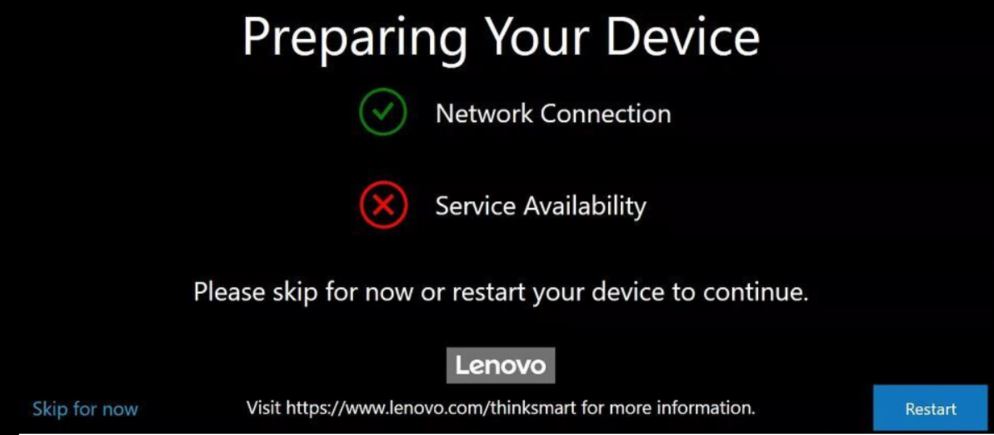"Kesalahan "Ketersediaan Layanan" dalam "Mempersiapkan Perangkat Anda" - Layanan ThinkSmart Manager
"Kesalahan "Ketersediaan Layanan" dalam "Mempersiapkan Perangkat Anda" - Layanan ThinkSmart Manager
"Kesalahan "Ketersediaan Layanan" dalam "Mempersiapkan Perangkat Anda" - Layanan ThinkSmart Manager
Gejala
Menjelaskan kesalahan Ketersediaan Layanan yang mungkin muncul selama Menyiapkan Perangkat Anda saat mengonfigurasi, untuk pengaturan awal, perangkat ThinkSmart.
Untuk informasi lebih lanjut tentang portal ThinkSmart Manager, aplikasi seluler ThinkSmart Manager, dan Layanan ThinkSmart Manager (TSMS), kunjungi: platform ThinkSmart Manager.
Sistem yang Berlaku
- ThinkSmart One
- ThinkSmart Core
- ThinkSmart Hub
- ThinkSmart Hub 500
- ThinkSmart Edition Tiny M920q (10T1)
Sistem Dikonfigurasi Dengan
Sistem Operasi
- Windows 10 IoT
- Windows 11 IoT
Solusi
Gunakan langkah-langkah berikut:
- Klik Lewati untuk sekarang atau Lewati di sudut kiri bawah.
- Masukkan dan konfirmasi kata sandi Administrator baru Windows sesuai permintaan. Ingat kata sandi ini, karena akan diperlukan nanti.
- Anda akan diminta untuk mengonfigurasi Microsoft Teams Room atau Zoom Rooms, untuk saat ini, klik Keluar.
- Di perangkat ThinkSmart, masuk ke Windows sebagai Administrator, menggunakan kata sandi dari Langkah 2.
- Unduh dan instal versi terbaru dari Lenovo Layanan Manajemen ThinkSmart (TSMS) Windows IoT klien perangkat.
- TSMS memerlukan beberapa menit untuk menyelesaikan. Setelah TSMS terinstal, restart perangkat ThinkSmart.
- Masuk ke portal ThinkSmart Manager (https://portal.thinksmart.lenovo.com) dan untuk menambahkan (mengklaim) perangkat. Untuk informasi lebih lanjut, klik: Cara menambahkan perangkat ke ThinkSmart Manager dari portal ThinkSmart Manager.
- Ikuti langkah-langkah untuk menambahkan perangkat, masukkan Windows Kata Sandi Administrator yang telah diatur sebelumnya, dan kemudian klik Kirim.
- Untuk memeriksa status proses klaim di layar Perangkat dalam Klaim yang muncul di bagian atas portal. Setelah klaim berhasil, klik tombol Segarkan untuk melihat perangkat baru yang ditambahkan ke daftar perangkat.
Your feedback helps to improve the overall experience